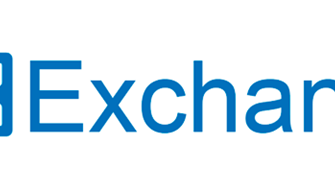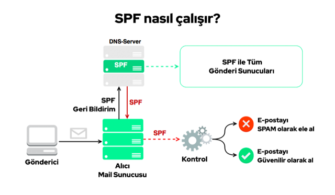Microsoft Exchange Server 2010, sunduğu ekonomik ve kullanışlı özellikler sayesinde, yönetiminizi basitleştirmekle kalmaz, aynı zamanda şirket içi ve şirket dışı iletişimlerinizi koruma altına alıp, kullanıcılarınıza daha fazla hareket imkânı da sunar. Böylece ihtiyaçlarınızı en iyi şekilde karşılayan Microsoft Exchange Server 2010, performansınızı artırmanıza ve daha verimli bir çalışma ortamı yaratmanıza yardımcı olur. Microsoft Birleşik İletişim Çözümü’nün temel taşı olan Microsoft Exchange, birçok kurumun kullanıcıları arasında zengin ve verimli birlikte çalışma ortamı sağlamak amacıyla tercih ettikleri çözümdür. Exchange’in son sürümü, bir yandan dağıtım, yönetim ve kurallarla uyumluluk maliyetlerini kontrol altında tutarken, diğer yandan da daha iyi sonuçlar elde etmenize yardımcı olur. Exchange, en iyi mesajlaşma ve birlikte çalışma çözümünü oluşturan en geniş çaplı dağıtım seçeneklerini, tümleşik bilgi sızdırma korumasını ve gelişmiş uyumluluk özelliklerini bir arada sunan ayrıcalıklı bir üründür.
İşletim Sistemi Gereksinimleri :
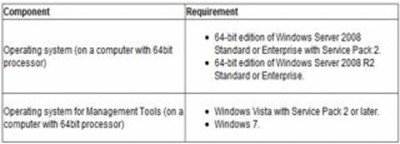
Active Directory Server Gereksinimleri
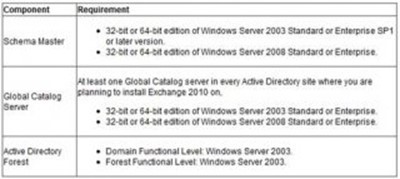
Yükleme Gereksinimleri :
1- Microsoft .NET Framework 3.5 Service Pack 1
2- NET Framework 3.5 SP1 Update KB959209.
3- Windows Management package – Windows Management Framework
Windows 6.0-KB968930.msu.
4- Mailbox ve Hub transport rolü için
5- Office Filter Pack
6- Client Access Server kurulumu için aşağıdaki komutla manual olan servisi auto konumuna getiriyoruz.
sc config NetTcpPortSharing start= auto
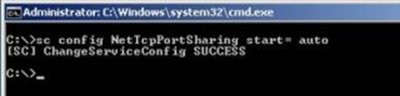
7- Powershell çalıştırılarak aşağıdaki özellikler eklenir.
Add-WindowsFeature NET-Framework,RSAT-ADDS,Web-Server,Web-Basic-Auth,Web-Windows-Auth,Web-Metabase,Web-Net-Ext,Web-Lgcy-Mgmt-Console,WAS-Process-Model,RSAT-Web-Server,Web-ISAPI-Ext,Web-Digest-Auth,Web-Dyn-Compression,NET-HTTP-Activation,RPC-Over-HTTP-Proxy
http://technet.microsoft.com/en-us/library/bb691354%28EXCHG.140%29.aspx
Gereksinimleri tamamladıktan sonra artık kurulum işlemine geçebiliriz.
Resim-1 Gereksinimler tamamlandıktan sonra gerekli dil ayarlarını yaparak kurulum işlemine başlıyoruz.

Resim-2
Exchange 2010 Kurulum wizard’ı karşımıza çıkıyor next diyerek devam ediyoruz.
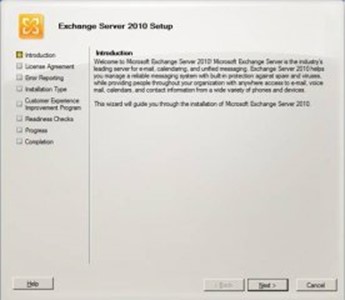
Resim-3
Lisans sözleşmeni kabul ederek devam ediyoruz.
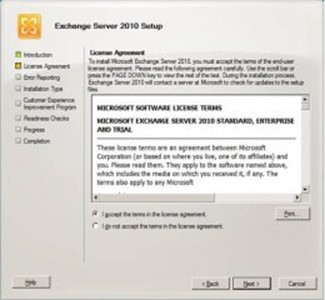
Resim-4
Exchange 2010 Serverde oluşabilecek hataları raporları microsoft tarafına bildirmek için yes/no seçeneklerinden birini seçerek devam ediyoruz.
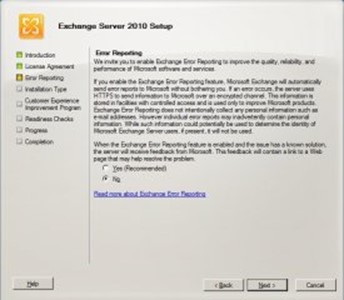
Resim-5
Organizasyonun ihtiyaçlarına ve kaynaklarına göre typical veya custom seceneklerinden birini seçerek devam ediyoruz.
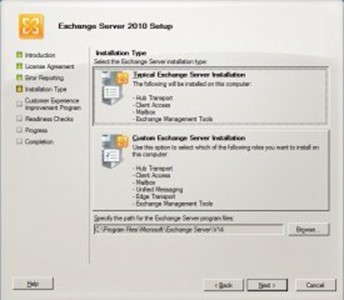
Resim-6
Exchange 2010 Organizasyonumuz için bir isim belirleyerek devam ediyoruz.
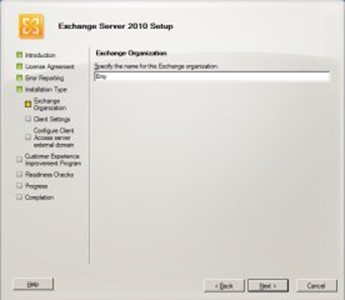
Resim-7
Organizasyon yapınızda outlook 2003 kullanıp kullanmadığınızı yes/no seçeneklerinden birini belirleyerek kurulum işlemine devam ediyoruz.
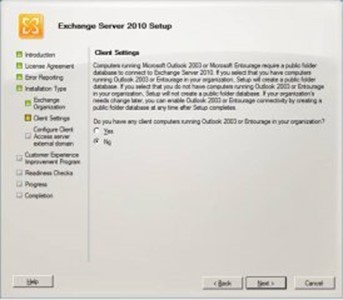
Resim-8
Organizasyon içinden veya dışından OWA Exchange Active Sync Outlook Anywhere erişmek için domain adımızı belirleyerek devam ediyoruz.
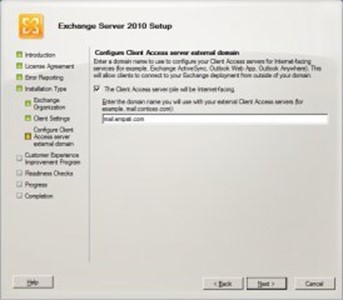
Resim-9
Microsoft ürünlerinin çalıştığınız organizasyonun görüşlerini almak CEIP(Müşteri geliştirme programı) ve tüm Microsoft müşterilerine microsoft ürünlerinin tasarımına ve geliştirilmesine katkıda bulunma olanağı vermek amacıyla oluşturulmuştur. CEIP, Microsoft programlarını nasıl kullandığınız hakkında ve karşılaştığınız bazı sorunlar hakkında bilgi toplar. Microsoft bu bilgileri, en sık kullandığınız programları ve özellikleri geliştirmek, sorunların çözümüne yardımcı olmak için kullanır. Programa katılım kesinlikle gönüllülük temeline dayanır ve sonuçta gereksinimlerinizi daha iyi karşılayan yazılım geliştirmeleri hazırlanır. Katılmayı seçtiğinizde, Windows Microsoft’a otomatik olarak bazı ürünleri nasıl kullandığınızı gösteren bilgiler gönderir. Sizin bilgisayarınızdan alınan bilgiler diğer CEIP verileriyle birleştirilerek Microsoft’un sorunları çözmesine ve müşterilerin en çok kullandıkları program ve özellikleri geliştirmesine yardımcı olur.
CEIP bilgisayarımdaki tüm programlar hakkında bilgi toplayacak mı?
Hayır. CEIP yalnızca Microsoft programları hakkında bilgi toplar ve tek tek ürünler temelinde katılmayı seçmeniz gerekir. Gerekli bilgilerden sonra next diyerek devam ediyoruz.

Resim-10
Gereksinimleri tamamladıktan sonra tüm bilişenlerin kuruluma hazır olduğunu görmekteyiz next diyerek bir sonraki adıma devam ediyoruz.
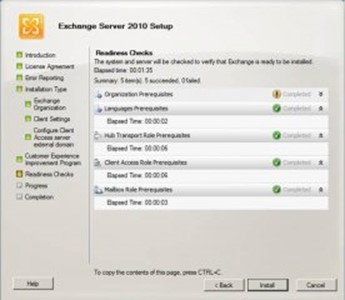
Resim-11
Exchange server 2010 için gerekli tüm bileşenlerin kurulduğunu görmekteyiz.
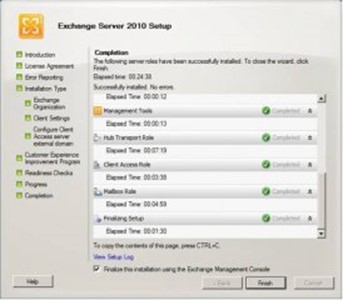
Resim-12
Kurulum işlemi sonrası EMC’yi görmekteyiz.
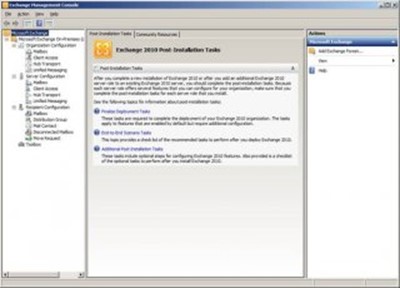
bir sonraki makalemizde görüşmek üzere..
kaynak : http://technet.microsoft.com/en-us/library/bb124558.aspx